- Como você interrompe um serviço que não para?
- Como corrijo as opções de iniciar ou interromper o serviço esmaecidas nos serviços do Windows 10?
- Como desativo serviços permanentemente no Windows 10?
- Como faço para matar um serviço no Windows 10?
- Como você força a matar um serviço?
- Como faço para reiniciar um serviço do Windows?
- Não consigo parar um serviço do Windows?
- Como eu habilito os serviços da Microsoft no Windows 10?
- Por que algumas pastas estão esmaecidas no Windows 10?
- Quais serviços você pode desativar no Windows 10?
- Quais serviços do Windows 10 são seguros para desativar?
- O que devo desativar no Windows 10?
Como você interrompe um serviço que não para?
Como forçar manualmente a parada de um serviço se não estiver respondendo
- Clique no menu Iniciar.
- Clique em Executar ou na barra de pesquisa digite 'serviços.msc '
- pressione Enter.
- Procure o serviço e verifique as Propriedades e identifique o nome do serviço.
- Uma vez encontrado, abra um prompt de comando. Digite sc queryex [servicename].
- pressione Enter.
- Identifique o PID.
- No mesmo prompt de comando, digite taskkill / pid [número pid] / f.
Como corrijo as opções de iniciar ou interromper o serviço esmaecidas nos serviços do Windows 10?
Regedit em HKLM > Sistema > ControlSet001 > Serviços. Localize sua entrada de serviço. Altere a chave 'Iniciar' para 3 (inicialização manual) ou 4 (desabilitado)
Como desativo serviços permanentemente no Windows 10?
Desativar serviço
- Open Start.
- Pesquise por Serviços e clique no resultado principal para abrir o console.
- Clique duas vezes no serviço que você pretende interromper.
- Clique no botão Parar.
- Use o menu suspenso "Tipo de início" e selecione a opção Desativado. Fonte: Windows Central.
- Clique no botão Aplicar.
- Clique no botão OK.
Como faço para matar um serviço no Windows 10?
Método 1: através do gerenciador de tarefas
- Pressione a tecla "Ctrl + Alt + Delete" ou a tecla "Window + X" e clique na opção Gerenciador de tarefas.
- Clique na guia "Processos".
- Selecione um processo que deseja encerrar e execute uma das ações abaixo. Pressione a tecla Delete. Clique no botão Finalizar tarefa. Clique com o botão direito no processo e clique em Finalizar tarefa.
Como você força a matar um serviço?
- Clique no menu Iniciar.
- Clique em Executar ou na barra de pesquisa digite serviços.msc.
- pressione Enter.
- Procure o serviço e verifique as Propriedades e identifique o nome do serviço.
- Uma vez encontrado, abra um prompt de comando. Digite sc queryex [servicename].
- pressione Enter.
- Identifique o PID.
- No mesmo prompt de comando, digite taskkill / pid [número pid] / f.
Como faço para reiniciar um serviço do Windows?
Use os serviços no painel de controle
- Serviços Abertos. Clique em Iniciar, clique em Executar e digite serviços. msc.
- Clique com o botão direito do mouse no serviço apropriado do BizTalk Server e clique em Iniciar, Parar, Pausar, Continuar ou Reiniciar.
Não consigo parar um serviço do Windows?
A maneira mais fácil de interromper um serviço travado é usar o taskkill. Em primeiro lugar, você precisa encontrar o PID (identificador de processo) do serviço. Como exemplo, vamos pegar o serviço Windows Update, seu nome de sistema é wuauserv (você pode verificar o nome nas propriedades do serviço nos serviços. console msc).
Como eu habilito os serviços da Microsoft no Windows 10?
Para permitir que os serviços da Microsoft comecem a funcionar, você pode seguir as etapas abaixo:
- Clique em Iniciar e digite serviços. ...
- Procure os serviços que deseja iniciar e clique com o botão direito neles.
- Selecione Propriedades e verifique se o serviço foi iniciado.
- Se o serviço for interrompido, escolha Iniciar ou Reiniciar. ...
- Clique em Aplicar.
- Selecione OK.
Por que algumas pastas estão esmaecidas no Windows 10?
Se você selecionou a opção "Mostrar arquivos, pastas e unidades ocultas" em Ferramentas -> Opções de Pasta -> Visualizar (guia) em uma janela do explorer, então esses arquivos ocultos aparecerão como "fantasmas" ou "acinzentados". Para voltar ao normal, clique com o botão direito sobre eles, selecione "Propriedades" e desmarque a caixa de seleção "Oculto".
Quais serviços você pode desativar no Windows 10?
Serviços desnecessários do Windows 10 que você pode desativar com segurança
- O Spooler de Impressão. Você tem uma impressora? ...
- Aquisição de imagens do Windows. Este é o serviço que espera até que você pressione o botão em seu scanner e então gerencia o processo de obter a imagem onde ela precisa ir. ...
- Serviços de Fax. ...
- Bluetooth. ...
- Windows Search. ...
- Relatório de erros do Windows. ...
- Serviço Windows Insider. ...
- Área de trabalho remota.
Quais serviços do Windows 10 são seguros para desabilitar?
Confira a lista de serviços desnecessários com segurança para desativar e maneiras detalhadas de desativar os serviços do Windows 10 para desempenho e jogos.
- Windows Defender & Firewall.
- Serviço Windows Mobile Hotspot.
- Serviço de Suporte Bluetooth.
- Spooler de impressão.
- Fax.
- Configuração de área de trabalho remota e serviços de área de trabalho remota.
- Serviço Windows Insider.
O que devo desativar no Windows 10?
Recursos desnecessários que você pode desativar no Windows 10
- Internet Explorer 11. ...
- Componentes herdados - DirectPlay. ...
- Recursos de mídia - Windows Media Player. ...
- Microsoft Imprimir em PDF. ...
- Cliente de impressão da Internet. ...
- Fax e Scan do Windows. ...
- Suporte API de compressão diferencial remota. ...
- Windows PowerShell 2.0.
 Naneedigital
Naneedigital
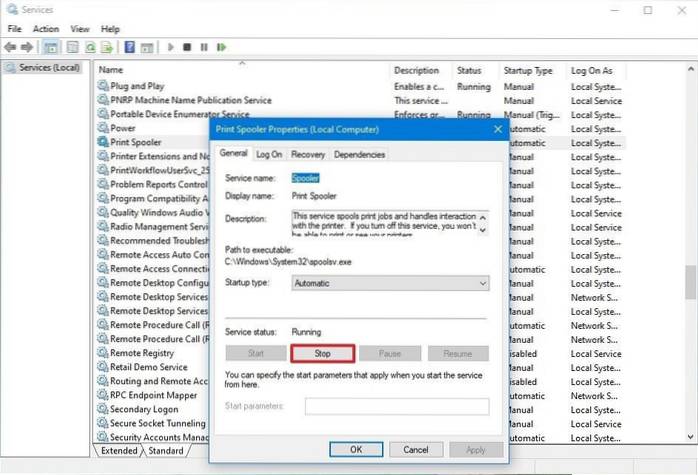
![Configure um atalho para inserir seu endereço de e-mail [iOS]](https://naneedigital.com/storage/img/images_1/set_up_a_shortcut_to_enter_your_email_address_ios.png)

